
Вариант 1: ПК-версия
Номер телефона, как и другие личные данные пользователей Гугл, является конфиденциальной информацией и не подлежит разглашению. В связи с этим простого и открытого способа найти аккаунт Google по данному идентификатору не существует. Рассмотрим единственный метод, как можно узнать электронную почту по телефонным данным.
Важно! Данный метод работает только в том случае, если вы являетесь владельцем аккаунта с доступом к телефону, указанному в профиле. Получить информацию о третьих лицах не получится.
Перейти на страницу восстановления аккаунта Google
- Перейдите по ссылке на страницу для восстановления доступа к аккаунту. Кликните по строке «Забыли адрес электронной почты».
- В открывшемся поле введите интересующий номер телефона. Указывать следует со знаком «+» и кодом страны.
- Нажмите «Далее».
- Укажите имя и фамилию владельца аккаунта. Язык и версия написания должны совпадать с вариантом, сохраненным в профиле.
- Если данные верны, появится сообщение о необходимости отправить код подтверждения на номер. Выберите «Отправить».
- Полученный код впишите в соответствующее поле.
- Списком будут указаны все аккаунты Google, к которым привязан данный телефон.







Вариант 2: Мобильные приложения
С помощью смартфонов на iOS или Android можно осуществить поиск своего аккаунта Google по номеру телефона. Как и в браузерной версии, информация будет получена только в том случае, если вы ищете свой аккаунт и указываете личный телефон. В двух операционных системах нет отличий, поэтому рассмотрим инструкцию для любого смартфона.
Наиболее удобными приложениями для осуществления восстановления профиля Google является или браузер Chrome, или почтовый сервис Gmail. В инструкции в качестве примера используется почта, но процесс будет идентичным и для браузера.
- Откройте приложение Gmail и тапните свой аватар в правой верхней части.
- Выберите строку «Добавить аккаунт».
- Под списком активных аккаунтов Гугл нажмите повторно «Добавить аккаунт».
- Отметьте строку «Google».
- Тапните «Продолжить» для перехода к восстановлению профиля.
- Выберите «Забыли адрес электронной почты».
- Укажите свой номер телефона с кодом и знаком «+».
- Коснитесь кнопки «Далее».
- Введите имя и фамилию владельца аккаунта.
- Нажмите «Далее».
- Тапните «Отправить» для получения кода подтверждения на номер.
- Полученный код укажите в соответствующем поле.
- Списком будут указаны все аккаунты, зарегистрированные на данный номер телефона.
![]()














Мы рады, что смогли помочь Вам в решении проблемы.

Опишите, что у вас не получилось.
Наши специалисты постараются ответить максимально быстро.
Помогла ли вам эта статья?
ДА НЕТ
Еще статьи по данной теме:
При переходе на новую систему пользователи часто сталкиваются с тем, что забывают пароли и логины от старых. Такое может произойти и с гугл-аккаунтом.
Гугл – аккаунт – это популярный и важный для многих профиль, с помощью которого можно контролировать многие процессы телефона. Как правило, практически все системы смартфонов Андроид базируются на нем, потому что именно с помощью него можно легко и просто скачивать игры на телефон через Плей Маркет, а также искать важную информацию, использовать дополнительные «блоки» системы.
Содержание
- Как узнать, есть ли у вас гугл-аккаунт
- Можно ли узнать гугл-аккаунт по номеру телефона
- Как посмотреть свой аккаунт
- Как восстановить аккаунт Google
Как узнать, есть ли у вас гугл-аккаунт

Изначально гугл – аккаунт объединяет огромное количество «кирпичиков», которые предоставляют собой различные утилиты, например, Плей Маркет или же Гугл – браузер. Единая системы «обрамляется» профилем, который пользователь заводит после того, как включить телефон на системе Андроид первый раз.
Сам профиль является ключиком от всей этой системы. Без входа в него блоки – программы не будут работать, пользователь будет ограничен в некоторых действиях, которые он может совершить с системой.
Также стоит и понимать, что многие просто не знают, есть ли у них свой аккаунт от системы. Узнать это достаточно просто: нужно зайти на сайт регистрации или входа в систему Гугл, а после взять и вставить тот логин и пароль, который пользователь помнит. Если же система говорит о том, что такого аккаунта вовсе не существует или же не создавалось ранее, то у человека нет своего профиля от гугл, то есть у него нет возможности пользоваться дополнительными удобными утилитами, которые предоставляет система.
Стоит также понимать, что система может выдать оповещение такого плана, как «такой адрес… уже существует». Это говорит о том, что ящик, который указал пользователь, уже есть, он может восстановить доступ от него, а дальше продолжить использование.
Также можно в графу с адресом ввести свой номер телефона, чтобы узнать, привязан он к какому-либо аккаунту. Если система выдала, что такой номер уже привязан к другому аккаунту, то с огромной вероятностью есть смысл восстанавливать профиль. Если же система показала то, что номер не привязан или же аккаунта с таким номером не существует, то нужно создавать новый профиль, так как такого раньше не было.
В этой статье стоит подробнее посмотреть о том, как восстановить уже зарегистрированный аккаунт. Если же у пользователя не было своего профиля, то он может посмотреть это видео, чтобы создать свою учетную запись самостоятельно
Можно ли узнать гугл-аккаунт по номеру телефона
Восстановление – это очень долгий и многими пользователями нелюбимый процесс. На самом деле, в нем нет ничего страшного. Для того, чтобы зарегистрироваться, пользователь прежде всего указывает все свои данные, в том числе и номер телефона.
В дальнейшем этот указанный набор цифр пользователь может применять для того, чтобы восстановить доступ к своему аккаунту. При помощи его достаточно просто можно заново поставить пароль, а также указать логин, изменить его.
Стоит отметить, что часто система специально просит пользователя обновлять данные об его номере мобильного. Делается это не просто так. Необходимо это, чтобы, если человек случайно потеряет доступ к аккаунту или же забудет пароль, он смог достаточно быстро и легко восстановить его при помощи номера.
Таким образом можно восстановить доступ не только к основной учетной записи. По такому принципу работают многие другие программы, в том числе и самые известные. Многие аккаунты просят вводить номер, чтобы человек в дальнейшем смог восстановить доступ. Именно номер просят указать, потому что телефон всегда находится в доступе человека, является достаточно быстрым способом передачи информации.
Пользователь может узнать свой аккаунт по номеру только в том случае, если он привязан к системе.
Обратите внимание! Поэтому важно при регистрации указывать только правильный номер телефона. Не стоит врать, нужно смотреть в будущее. В дальнейшем неправильно указанный номер может сыграть злую шутку.
Как посмотреть свой аккаунт
Пользователь может также посмотреть, установлен ли на его телефоне учетная запись от системы Гугл. Это может помочь в том случае, если пользователь ранее регистрировался, но вовсе забыл, что на его устройстве есть такой аккаунт.
Этот процесс проходит в системе телефона, а именно – в настройках. Преимущество такого просмотра заключается в том, что человеку не понадобится интернет, чтобы посмотреть привязанный к телефону аккаунт, а также он может скопировать данные об нем прямо через систему.
Для того, чтобы посмотреть свой аккаунт на телефоне, нужно:
- Открываем телефон при помощи разблокировки экрана;
- После разблокировки появляется стартовый экран, на котором необходимо найти иконку под названием «Настройки». Она, как правило, и располагается на начальном экране. Чаще всего напоминает шестеренку.
Обратите внимание! Обозначение настроек прежде всего зависит от того, какая система установлена на телефоне у человека. Это зависит от прошивки, производителя и от многих других факторов.
- После этого пользователю нужно в настройках найти такой пункт, как «Аккаунты». Он не располагается в самом конце настроек. Как правило, нужно глянуть на самый верх, чтобы обнаружить нужный раздел. Переходим в него;
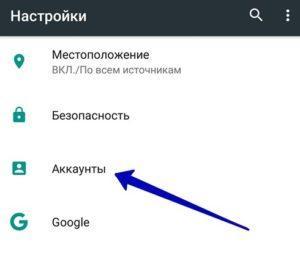
- Теперь через этот раздел ищем специальный пункт «Учетные записи». В нем будут предоставлены все те аккаунты, которые привязаны к системе телефона. Благодаря ему не нужно постоянно вводить данные и пароли от многих аккаунтов. Они уже зарегистрированы в телефоне;
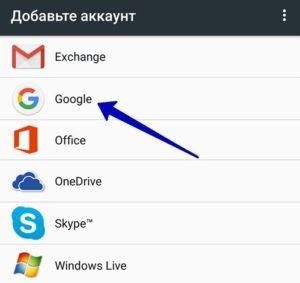
- Теперь ищем аккаунт от гугл. Иконка – это сам логотип системы. При помощи клика на него пользователь достаточно просто скопирует логин.
Таким образом можно посмотреть свой аккаунт на телефоне.
Как восстановить аккаунт Google
Восстановить учетную запись можно разными способами. Более подробно о других можно посмотреть в этом видео
Чтобы это сделать, можно воспользоваться самым распространенным – по номеру телефона.
Обратите внимание! Способ сработает только в том случае, если заранее в профиле был указан номера телефона, а также присутствует интернет на девайсе. Без него пользователь не сможет восстановить доступ к аккаунту.
Для того, чтобы реанимировать профиль, необходимо несколько действий:
- Для начала пользователю необходимо перейти на специальный сайт компании, где просят ввести логин и пароль от самой системы. Как правило, для этого в браузере достаточно вбить «Вход в Гугл», а если нет браузера, то можно зайти в «Плей Маркет», где человека попросят войти в систему;
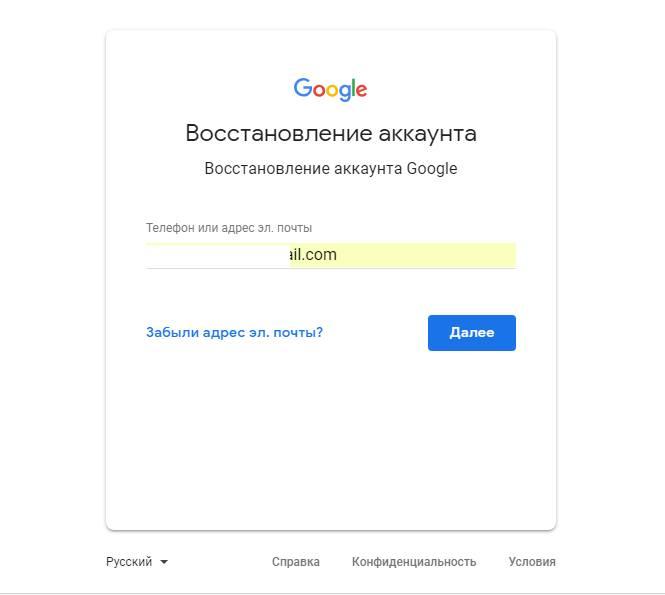
- Появится специальная форма, где попросят ввести номер телефона или адрес почты;
- Кликаем на специальный пункт, который располагается внизу системы – «Забыли пароль?». Кликнув на него, система предложит ввести тот ключ, который человек запомнил. Необязательно, чтобы он был правильный. Гугл просто сверит те знания, который есть, с настоящим паролем;
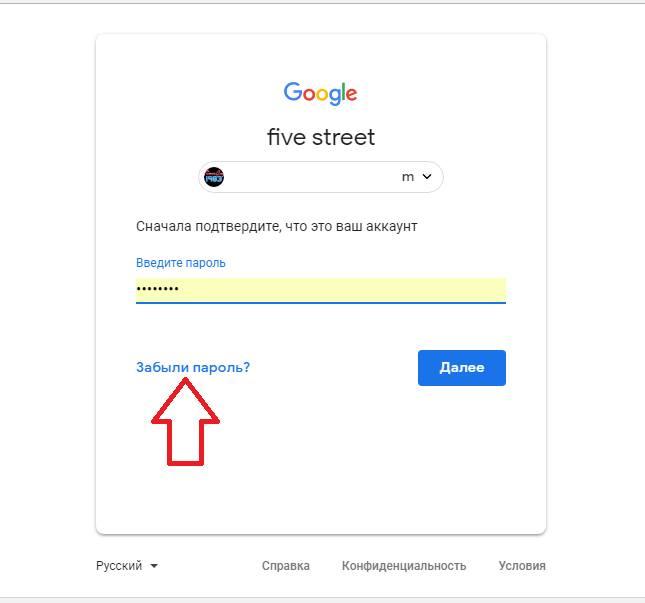
- Теперь откроется специальная страница, где будут показаны всевозможные проблемы со входом. Отмечаем галочкой пункт «Я не помню пароль»;
- После этого система попросит ввести запасной адрес электронной почты;
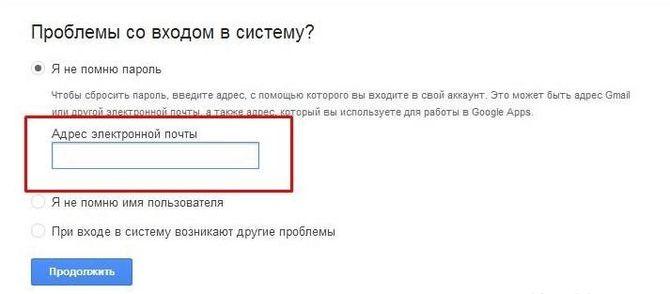
- Появится окно, где вводим пароль, который заполнили, и кликаем на «Затрудняюсь ответить». Такой процесс предлагается системой для максимальной защиты;
- Теперь вводим тот номер телефона, который привязан к системе телефона;
- В качестве подтверждения информации сервис отправит специальный код – пароль, который в дальнейшем нужно будет ввести в окно — форум;
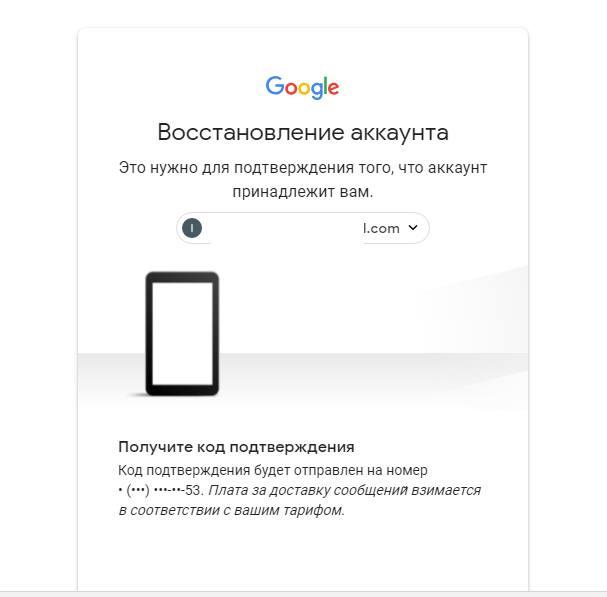
- Если пользователь указал верный номер телефона, то на телефон придут несколько цифр, которые стоит ввести в поле;
- Теперь система предложит восстановить те данные, которые пользователь потерял.
Минус этого способа заключается в том, что часто пароль может идти достаточно долго. Это может занимать и несколько минут, а иногда и вовсе несколько часов. Пользователю будет предоставлен лимит на показ кода. Хоть это и не удобно, но зато очень безопасно.
Пользователю не стоит часто менять пароль от аккаунта, потому что система автоматически заподозрит что-то и не будет предоставлять возможность смены. Стоит запоминать пароль и сам логин от аккаунта тщательнее.

Вячеслав
Несколько лет работал в салонах сотовой связи двух крупных операторов. Хорошо разбираюсь в тарифах и вижу все подводные камни. Люблю гаджеты, особенно на Android.
Задать вопрос
Существуют другие способы восстановления?

Да, такие способы действительно существуют. Также одним из самых распространенных является восстановление при помощи резервного адреса электронной почты, но он подойдет только в том случае, если заранее такой адрес был указан пользователем в настройках профиля.
Что делать, если код не пришел?

Можно по истечению определенного времени запросить еще один пароль. Если и он не пришел, то стоит подождать некоторое время. Как говорилось ранее, пароль может не идти даже несколько часов, что уж говорить про несколько минут.
Что делать, если не удалось восстановить таким способом?

Стоит обратиться в техническую поддержку. В ней пользователю прежде всего расскажут о дополнительных методах, а также помогут восстановить доступ.
Обратите внимание! Техническая поддержка также может не всего отвечать. Для того, чтобы точно добиться своего, стоит настойчиво обращаться, иногда даже несколько раз в неделю.
Для использования многих сервисов от Гугл необходимо зарегистрировать фирменный аккаунт в системе. Но данные доступа к нему по разным причинам могут быть утрачены. Тогда у пользователя есть несколько способов восстановления профиля.
Содержание
- Как узнать, есть ли у вас аккаунт Google
- Как посмотреть свой аккаунт в телефоне
- Как восстановить аккаунт Google
- Синхронизация аккаунта с телефоном после смены пароля
- Просмотрите данные от других сервисов Google
Проверить, не создавался ли ранее почтовый ящик в системе Гугл, можно прямо на странице регистрации. Достаточно ввести адрес той почты, которая использовалась ранее. Если высветится оповещение «Аккаунт с таким адресом … не обнаружен» — значит, данный почтовый ящик вы не создавали.
Если же система выведет оповещение о том, что «Такой адрес … уже существует», тогда с высокой вероятностью ящик действительно принадлежит тому, кто отправил запрос. В таком случае можно приступать к восстановлению доступа.
Узнать о наличие и адреса Гугл-почты можно, посмотрев или вспомнив названием профиля на Ютубе. Логин от e-mail и учётной записи на сайте совпадает. Таким же способом можно узнать сведения об искомом ящике, если открыть другой профиль в почтовых системах, с которым была синхронизирована почта от Google.
Как посмотреть свой аккаунт в телефоне
Сохранённый e-mail можно подсмотреть в настройках смартфона.
Для этого нужно сделать следующее:
- Открываем настройки телефона и ищем раздел с аккаунтами/учётными записями.
- Заходим в него и отыскиваем Google почту.
- Нажимаем по нужному почтовому ящику.
Другой вариант – открыть любой другой кабинет, к которому был привязана Google почта. Это не поможет сразу восстановить доступ, но зато пользователь сможет определить существующий адрес e-mail, а затем вернуть управление учёткой, воспользовавшись любым из приведённых ниже методов.
Как восстановить аккаунт Google
Есть несколько способов восстановления доступа к почтовому ящику Гугл. Всё зависит от того, какие пользователь запомнил данные о e-mail. Чем больше сведений было указано при регистрации ящика, тем проще будет вернуть над ним контроль.
Вариант № 1: У вас есть вся информация, которая нужна для восстановления
Самый простой способ возврата, поскольку на руках у пользователя есть все необходимые сведения.
Действовать нужно так:
- Открываем страницу Google Account Recovery.
- В новом окне кликаем по строке «Я не помню пароль».

- Вводим адрес e-mail, который нужно восстановить, после жмём на «Продолжить».

- Высветится окно, где в свободной строке нужно ввести пароль, который юзер запомнил. Если вспомнить его не получилось, нажимаем на кнопку «Затрудняюсь ответить».
- Система перенаправит пользователя на страницу с формой для восстановления пароля. Здесь необходимо выбрать вариант для восстановления доступа, выбрав вариант с помощью «текстового сообщения (SMS)» или «телефонного звонка». Сообщение или звонок осуществят на номер, привязанный к почте.

- Если сейчас нет доступа к прикреплённому номеру сотового, нужно нажать на соответствующую кнопку «Я не могу воспользоваться телефоном». Кликнув по ней, выведется другая форма, в которой потребуется ввести адрес запасного почтового ящика. На указанный e-mail вышлют инструкции по восстановлению контроля над аккаунтом.
Если перед восстановлением пользователь не знает ни номер телефона, ни адрес второго e-mail, данный способ не подойдёт. Нужно выбрать другие варианты, приведённые ниже.
Вариант № 2: У меня нет ни почты, не номер телефона
Даже при отсутствии контактных данных вернуть доступ к профилю возможно. Юзеру потребуется ответить на несколько вопросов об искомом аккаунте.
Порядок действий иной.
Открываем форму для входа, в ней жмём по строке «Я не помню пароль». Далее система перенаправит пользоваться в другую форму для восстановления (Гугл Рекавери).
В ней потребуется ответить на ряд вопросов, касающихся использования аккаунта. Это обязательный этап, который нужен для сохранения безопасности личных данных.
Будет гораздо проще, если владелец запомнил ответ на секретный вопрос. Тогда введя его в строку система поймёт, что настоящий хозяин аккаунта пытается вернуть контроль над ним, и в следующем окне предложит ввести новый пароль.
Если юзер не помнит точные ответы на задаваемые вопросы, остаётся дать лишь приблизительные ответы (например, не дату регистрации аккаунта, а месяц и т.д.), но все строки должны быть заполнены.

Введя ответы, система сможет оценить, является ли пользователь владельцем аккаунта. Если он подтвердит данный факт, его перенесут в форму для установки нового пароля.
Введя новый пароль, останется лишь нажать на кнопку сохранения, после чего можно будет войти в аккаунт.
Вариант № 3: Как узнать аккаунт Google по номеру телефона
Пароль и иные данные для авторизации в почте Google могут быть утеряны в самых разных случаях. Сведения о получении данных на случай утраты доступа заполняются ещё при регистрации аккаунта.
Чтобы появилась возможность восстанавливать пароль с помощью СМС, в настройках аккаунта пользователь ранее должен был активировать соответствующую функцию. Благодаря этому в случае утраты пароля на привязанный к профилю телефон вышлют код, введя который можно будет сбросить старый пароль, установив новый.
Данный способ позволит восстановить доступ к почте, даже если её адрес был забыт.
Действовать нужно так:
- Открываем страницу поддержки Гугл и вписываем в поле номер телефона, который был использован при регистрации. На другие номера сообщения не отсылаются – только на тот, что был привязан к профилю.
- Нажав на «Далее», на экране высветится окошко с капчей, которую нужно ввести в строку, после чего кликнув на «Продолжить».
- В следующем окошке необходимо выбрать способ получения кода для сброса предыдущего пароля. Код отправляют в СМС или через голосовой вызов.

- После выбора желаемого варианта высветится новое окно, куда необходимо ввести код.
- После ввода старый пароль будет сброшен. Останется лишь ввести новый пароль.
В целях безопасности количество СМС с кодами ограничивают. Нужно учитывать и задержки, которые возникают при отправке сообщений, из-за чего код приходит не сразу. Если в случае задержки было отправлено ещё несколько запросов, то следует вводить код из последнего пришедшего сообщения.
Вариант №4: Восстановление забытого аккаунта Google
Есть шансы вернуть доступ даже к аккаунту, который был полностью забыт юзером.
Для восстановления потребуется соблюдать следующий порядок действий:
- Сначала нужно открыть сайт.
- В окне для входа жмём на «Не удаётся войти в аккаунт».
- В окне с выбором способа восстановления доступа жмём на «Я не помню имя пользователя», затем нажимаем кнопку «Продолжить».
- В следующей форме заполняются поля с информацией. Нужно ввести данные в каждую строку, а также вписать код с капчи. Закончив, нажимаем на «Отправить».
- На указанный адрес электронной почты вышлют инструкцию с дальнейшими действиями для восстановления доступа к профилю.
- Если же пользователю известен запасной адрес e-mail, то способ будет ещё проще. В окне, где юзер выбирает способ восстановления, нужно выбрать строку «При входе в систему возникают другие проблемы».
- Остаётся лишь следовать инструкциям, которые вышлют на почтовый ящик.
Вариант № 5: Как восстановить доступ к удаленному аккаунту Google
Даже удалённый аккаунт можно восстановить, если с момента его закрытия не прошло больше недели. По истечении указанного срока профиль будет удалён навсегда.
Для восстановления потребуется вновь перейти в форму авторизации, введя логин и пароль от почты.
Доступ могут вернуть только с помощью кода, отправленного в СМС или через голосовой вызов. Связь осуществляется по номеру, привязанному к аккаунту. Выбираем подходящий способ из предложенных.

Если использовать номер не получается, и запасной почты также нет под рукой, можно выбрать вариант с восстановлением с помощью ввода информации об искомом аккаунте. Если пользователь введёт максимально точные данные, система распознает его как владельца профиля. Если будут даны неверные ответы, доступ восстановлен не будет. Остаётся лишь регистрировать новый аккаунт.
Если логин и пароль для входа в удалённую почту был забыт, то данный способ не подойдёт. Лучше сначала восстановить данные, воспользовавшись любым из методов, описанных выше.
Если контроль над ящиком следует вернуть с помощью телефона, то указываемый номер должен быть привязан в почте.
Работает и метод с ответами на вопросы системы. Если юзер даст правильные ответы, Гугл позволит хозяину начать восстановление учётной записи.

Если будут даны неверные ответы, система оставит страницу заблокированной.
Вариант № 6: Обратитесь в службу поддержки
Если никакой из указанных вариантов не подошёл, то остаётся лишь обращаться в СП. Специалисты Google обработают принятую заявку и помогут решить вопрос с возвратом контроля над учётной записью.
Работники службы поддержки также опросят обращающегося, поэтому владельцу почты снова потребуется обозначить хотя бы какую-нибудь информацию о ящике, к которому нужно вернуть доступ. Если неизвестен адрес, пароль и даже месяц регистрации, потребуется указать примерную дату, когда последний раз пользователь осуществлял вход.
Синхронизация аккаунта с телефоном после смены пароля
Сменив пароль от почты, в дальнейшем его придётся вводить на всех устройствах, с которых будет осуществляться вход в учётную запись. И если доступ восстанавливался к почте, которая была привязана к телефону, владельцу гаджета вновь потребуется войти в учётку с телефона.
Чтобы в дальнейшем не потерять авторизационные данные после установки нового пароля, юзеру стоит синхронизировать их со своим смартфоном.
Способ 1. Перезапустите приложение
Проще всего действовать через официальные сервисы от Гугл.
Процедура проводится в 3 этапа:
- Открываем любую утилиту от Google.

- Вводим пароль от аккаунта.
- Ожидаем, пока приложение не откроет учётную запись. Как только вход будет завершён, устройство автоматически синхронизируется с аккаунтом.
Доступ же к Плей Маркету можно вернуть 2 путями – указав личные данные, либо же возвращая контроль над профилем без них.
При попытке войти в приложение Google вновь попросить авторизоваться в системе. Юзера опять перенаправят на страницу Account Recovery.
Вернуть доступ к учётке в Play Market с помощью личных данных, а именно:
- по номеру телефона;
- с помощью второго e-mail;
- ответив на вопросы системы.
Независимо от избранного способа потребуется ввести новый пароль в Play Market. Войдя в профиль с помощью новых данных, почта будет привязана к Плей Маркету.
Иногда приложение не запрашивает обновленный пароль, и тогда для синхронизации потребуется открыть настройки телефона.
Нужно совершить ряд действий:
- Открыть настройки устройства и перейти в «Приложения».
- Найти утилиту «Gmail».
- Нажать на кнопку «Принудительная остановка», после на «Очистка кэша».
Стерев все данные, нужно заново войти в почтовый ящик, используя новый пароль, после чего профиль автоматически синхронизируется со смартфоном.
Сбросить аккаунт можно и с помощью Плей Маркета.
Действовать необходимо следующим образом:
- Заходим в настройки.
- Переходим в «Аккаунты и синхронизация».
- Жмём на «Google аккаунт», после чего нажимаем на кнопку для его удаления.
Стерев предыдущие данные из памяти смартфона, можно зайти в Плей Маркет заново, введя логин и новый пароль от почты.
Важно! Перед началом сохраните резервную копию данных, чтобы не потерять важные сведения о других аккаунтах.
Способ 2. Удалите аккаунт
Можно сначала убрать профиль Гугл из памяти телефона, чтобы затем перезапустить устройство и повторно войти в учётку.
Порядок действий может меняться в зависимости от модели смартфона, но обычно нужно следовать такому порядку:
- Сначала требуется открыть раздел с настройками гаджета.
- Далее нужно открыть подраздел «Аккаунты» («Учётные записи»).

- Из выпавшего списка необходимо выбрать профиль Гугл и нажать по нему.
- В новом окне остаётся нажать на кнопку удаления.

- Подтверждаем операцию.
Данные будут стёрты из памяти телефона, поэтому для повторного использования почты и восстановления данных потребуется открыть раздел с аккаунтами, где нужно выбрать опцию «Добавить новый» («Войти в аккаунт»).
Но лучше перезапустить устройство и заново авторизоваться, воспользовавшись новым паролем.
В целях безопасности Гугл не позволяет залогиниться в аккаунте, который был ранее сброшен на смартфоне. Придётся подождать следующие 72 часа, либо воспользоваться другим e-mail.
Если в памяти устройства не осталось данных о других аккаунтах, можно сбросить настройки смартфона до заводских. После этого все сведения, включая логины и пароли, будут стёрты из памяти, а установленные на смартфон приложения – удалены.
Затем при первом же запуске понадобится указать данные от Гугл-почты. Пользователь должен указать логин и пароль от ящика, доступ к которому был восстановлен недавно. Тогда уже после запуска телефона все аккаунты можно будет подсмотреть в настройках.
Способ 3. Измените настройки гаджета
Восстанавливая доступ, юзеру необходимо будет сменить пароль, установив новую комбинацию. Поменяв пароль, нужно синхронизацию с приложением.
Если синхронизация не была осуществлена автоматически, придётся действовать самостоятельно, открыв настройки телефона.
Сделать нужно следующее:
- Открыть раздел с приложениями.
- Перейти в «Gmail».
- Нажать на «Принудительно остановить».
- Очистить кэш приложения.
- Открыть приложение Гугл-почты.
- Ввести новый пароль.
После устройство будет синхронизировано с аккаунтом. Остаётся лишь восстановить данные о приложениях, открыв плеймаркет.
Просмотрите данные от других сервисов Google
Пользуясь любым из фирменных сервисов Гугл, пользователю нужно залогиниться, введя данные от почтового ящика. Проще всего посмотреть данные авторизации от аккаунта на Youtube, поскольку для входа и на видеохостинге, и в личную почту используется одинаковый пароль.
Итак, профиль в системе Google можно восстановить самыми разными способами. Нужно лишь знать, какую-то часть сведений об интересующем аккаунте. Без этого система не сможет подтвердить, что запрос поступил от настоящего владельца.
Процедура восстановления пройдёт гораздо легче, если информация о зарегистрированном аккаунте будет заполнена полностью.
Давайте сейчас посмотрим как войти на телефоне Андроид в аккаунт Google, чтобы получить доступ ко всем функциям устройства (синхронизация контактов, Play Market, возможность обновлять прошивку по воздуху и прочее).
Данная статья подходит для всех брендов, выпускающих телефоны на Android 10/9/8/7: Samsung, HTC, Lenovo, LG, Sony, ZTE, Huawei, Meizu, Fly, Alcatel, Xiaomi, Nokia и прочие. Мы не несем ответственности за ваши действия.
Внимание! Вы можете задать свой вопрос специалисту в конце статьи.
Входим в аккаунт Google через настройки гаджета
Для входа в аккаунт Гугл на планшете или телефоне существует несколько способов. Начнем с наиболее банального, где осуществляется вход в несколько этапов. Выполняем следующие шаги:
- Открываем основное меню гаджета.
- Там находим значок с подписью «Настройки» (имеет вид шестеренки). Если установлена на устройстве сторонняя тема, то выглядеть он может по-иному.
- Затем необходимо в отобразившемся меню найти раздел «Аккаунты» и тапнуть по нему, чтобы перейти к следующему экрану.
- Нажимаем на «Добавить аккаунт». Если подключено много соц. сетей и иных аккаунтов, то данный раздел под ними может быть скрыт. Поэтому сделайте свайп снизу-вверх для просмотра остальных пунктов.
- Откроется следующий экран, где будет располагаться список со всевозможными записями. Нам нужно выбрать Google аккаунт, поэтому нажимаем на этот пункт.
- Отобразится новое окно, где необходимо ввести собственное имя пользователя (если вы еще не зарегистрировались, то нажмите «Или создайте новый аккаунт», после чего следуйте инструкции). Затем нажимаем на «Далее».
- Вводим свой пароль и нажимаем на «Добавить аккаунт».




После выполнения инструкции аккаунт будет добавлен. Даже начинающие пользователи смогут все сделать за 2 – 3 минуты при кропотливом вводе пароля. Теперь рассмотрим ситуацию, когда на устройстве Андроид необходимо войти в новый Гугл аккаунт.
Читайте Как удалить аккаут Google с телефона Android
Как запустить Android без Google аккаунта
Вариант 2: Мобильные приложения
С помощью смартфонов на iOS или Android можно осуществить поиск своего аккаунта Google по номеру телефона. Как и в браузерной версии, информация будет получена только в том случае, если вы ищете свой аккаунт и указываете личный телефон. В двух операционных системах нет отличий, поэтому рассмотрим инструкцию для любого смартфона.
Наиболее удобными приложениями для осуществления восстановления профиля Google является или браузер Chrome, или почтовый сервис Gmail. В инструкции в качестве примера используется почта, но процесс будет идентичным и для браузера.
- Откройте приложение Gmail и тапните свой аватар в правой верхней части.
- Выберите строку «Добавить аккаунт».
- Под списком активных аккаунтов Гугл нажмите повторно «Добавить аккаунт».
- О.
- Тапните «Продолжить» для перехода к восстановлению профиля.
- Выберите «Забыли адрес электронной почты».
- Укажите свой номер телефона с кодом и знаком «+».
- Коснитесь кнопки «Далее».
- Введите имя и фамилию владельца аккаунта.
- Нажмите «Далее».
- Тапните «Отправить» для получения кода подтверждения на номер.
- Полученный код укажите в соответствующем поле.
- Списком будут указаны все аккаунты, зарегистрированные на данный номер телефона.
![]()












Мы рады, что смогли помочь Вам в решении проблемы. Помимо этой статьи, на сайте еще 11823 инструкций. Добавьте сайт Lumpics.ru в закладки (CTRL+D) и мы точно еще пригодимся вам. Отблагодарите автора, поделитесь статьей в социальных сетях.
Опишите, что у вас не получилось. Наши специалисты постараются ответить максимально быстро.
Входим в другой Google аккаунт
Если необходимо из старого Гугл аккаунта выйти и войти в другой, то вначале следует с гаджета удалить старый аккаунт.
- Переходим в настройки Android, открываем вкладку «Аккаунты». В ней выбираем имеющийся аккаунт Google.
- Затем нажимаем на кнопку, имеющую вид трех точек.
- Откроется меню, где выбираем «Удалить аккаунт».
- После этого ОС Андроид вас попросит подтвердить удаление Гугл аккаунта. Нажимаем на «Удалить аккаунт» для подтверждения данного действия.




После удаления аккаунта у вас появится возможность войти в иной Гугл аккаунт. Сделать это можно по вышеописанной инструкции.
Как создать аккаунт в Google на Android с телефона
Отсутствует номер телефона и запасная почта
При отсутствии контактных данных, восстановить аккаунт, все же, можно. Однако, это будет немного сложнее. Для этого вы также нажимаете на вариант «Я не помню пароль» в Google Account Recovery, после чего откроется специальная форма. В ней нужно будет ответить на несколько вопросов по использованию аккаунта. Эта процедура необходима, поскольку Google заботится о безопасности данных своих пользователей. Если вы не помните точные ответы на вопросы и даты, дайте хотя бы приблизительный ответ. Все поля обязательны для заполнения!
После того, как вы заполните данные, система распознает вас как владельца (в том случае, если ответы даны точно или приблизительно верно), и вам будет открыта форма для установки нового пароля.
Входим на Андроиде в Плей Маркет при помощи Google
- Запускаем Гугл Плей, стандартный значок в главном меню или на главном экране.
- Нажимаем на значок «бар» (имеет вид трех полосок) в верхнем левом углу экрана. Там появится меню Плей Сторе. Будет отображено имя, изображение профиля и адрес Gmail, в котором магазин зарегистрирован.
- Просмотрите разные способы входа. Нажмите на стрелку вниз, располагающуюся от адреса Gmail справа. В виде выдвижного меню отобразится список меток, связанных с гаджетом. Чтобы необходимый аккаунт именно здесь появился, сначала нужно его добавить через «Настройки».
- Нажимаем «Вход». Любые покупки и загрузки в Гугл Плей теперь будут сохраняться в выбранной сетке.
Как удалить второй аккаунт Google на телефоне Android
Аккаунт был удален
Удаленный аккаунт гугл можно восстановить только в течение одной недели после удаления. После этого аккаунт удаляется навсегда без возможности восстановления. Для этого открываем сайт gmail.com и вводим логин и пароль от аккаунта.
Восстановить аккаунт можно только при помощи отправки кода на номер мобильного телефона. Для этого нужно выбрать более удобный способ получения кода — смс-сообщение или голосовой вызов.
Если воспользоваться номером телефона и запасной электронной почтой в данный момент невозможно, вы можете воспользоваться восстановлением с помощью предоставления информации об аккаунте. Данные нужно предоставлять максимально точные, чтобы система распознала вас как владельца аккаунта. Если ответы будут неверные, система не восстановит аккаунт. В этом случае проблему разрешить можно будет только регистрацией нового аккаунта.
- Запускаем app Gmail. Находим в меню приложений или на главном экране значок Gmail (конверт с изображением буквы «G»). Нажимаем для запуска.
- В верхнем левом углу экрана нажимаем на значок «бар», после чего будет открыто выдвижное меню программы. В первом пункте меню перечисляются все аккаунты, которые связаны с вашим девайсом Андроид.
- Нажимаем на текущую учетную запись, которую хотите применять для приложения Gmail. Если синхронизация не проводилась, нажимаем «Синхронизировать сейчас». Данная процедура может занять много времени, в зависимости от объема писем, которые будут синхронизироваться.
Синхронизация аккаунта Google после восстановления
Если ваша учётная запись связана с несколькими устройствами, то после смены пароля они могут работать некорректно, так как они не знают нового пароля. Что же сделать для быстрой синхронизации?
Есть несколько способов это сделать.
Способ 1. Перезапустите приложение
- Откройте любое приложение Google
- Оно сразу же попросит вас ввести пароль
- После его ввода синхронизация восстановится
Способ 2. Удалите аккаунт
- Откройте настройки устройства
- Перейдите в «Аккаунты и синхронизация»
- Найдите аккаунт Google
- Удалите аккаунт
- Теперь создайте новую учётную запись
Вот и все! Теперь ваш аккаунт синхронизируется
Способ 3. Измените настройки гаджета
- Пройдите в раздел «Приложения»
- Найдите подраздел «Gmail»
- Выберите команду «Принудительно остановить»
- Дальше почистите кэш, нажав соответствующую клавишу
- Теперь откройте почту Gmail
- Введите новый пароль
- Теперь аккаунт синхронизируется
Восстановление аккаунта
При создании учетной записи Гугл, пользователям необходимо обращать внимание на дополнительные поля
, которые отвечают за восстановление доступа к профилю. Не стоит игнорировать заполнение подобной информации, иначе выполнить восстановление будет крайне затруднительно. Далее рассмотрим подробно варианты возврата доступа к профилю. Инструкция актуальная для всех сервисов Google и позволяет восстановить доступ к YouTube, Gmail, Playmarket и другим сервисам.
Восстановление пароля
Узнать пароль от аккаунта можно, только если он где-то сохранен или записан. Если пользователь забыл пароль, то в этом случае будет несколько вариантов восстановления аккаунта Гугл, рассмотрим подробнее:
Запасная почта и телефон недоступны
Если у пользователя нет возможности восстановить профиль с помощью номера телефона и резервного адреса электронной почты, то потребуется ответить на контрольные вопросы
. На основании ответов, будет проведена автоматическая проверка записи, действительно ли принадлежит она пользователю или он пытается взломать ее.
Инструкция:

Восстановление аккаунта по номеру телефона
Когда происходит процесс регистрации, Google предлагает ввести номер телефона, который будет являться ключом восстановления, при утере данных. Если номер был привязан к аккаунту, то проблем с возвращением доступа не будет.
Инструкция:
- переходим на страницу восстановления доступа;
- щелкаем по вкладке «Я не помню пароль
» и вводим логин; - далее предлагается выполнить восстановление с помощью телефонного номера;
- вводим номер и после чего отправляется смс-сообщение или дозвон роботом. В смс-сообщении будет указан код
, с помощью которого можно выполнить разблокировку. Если был выбран способ дозвона роботом, то код будет продиктован; - вписываем цифры в специальное поле и нажимаем «Готово».
Недостатками данного метода
является то, что смс-сообщение иногда не приходит или поступает через несколько часов. Также есть определенный лимит на предоставление кода.
Что делать, если забыл аккаунт
Для разблокировки доступа к профилю Гугл, если был забыт адрес, потребуется обратиться к сервису Gmail:
Восстановление после удаления
Если пользователь удалил профиль из системы, то его можно вернуть. Нужно отметить, что восстановление можно выполнить только, если профиль был удален менее недели назад.
Инструкция:
- переходим на страницу ввода логина и пароля;
- если нет возможности вспомнить данные учетной записи, то восстанавливаем данные;
- потребуется ввести номер телефона
, указанный при регистрации; - если нет возможности использовать номер или адрес почты, то придется ответить на контрольные вопросы системы. При этом указываются такие данные: контакты в адресной книге, последний успешный вход в систему, дата регистрации. Если все было указано верно, то появится сообщение об успешном подтверждении.
Разблокировка аккаунта
В некоторых случаях, Google блокирует профили пользователей, это связано с нарушением правил использования сервиса. Частые причины блокировки следующие: рассылка спама, подозрение системы, что учетная запись взломана, исчерпан лимит на рассылку писем.
Инструкция:
Вход в Гугл аккаунт через браузер на компьютере
Войти в аккаунт Гугл через компьютер можно так же просто, как и через телефон или планшет. Причем, через браузер это сделать намного легче, особенно если вы используете Гугл Хром. Хотя и с другого браузера вы тоже имеете возможность получить доступ ко всем функциям данного сервиса.
Чтобы использовать Гугл фото или другие функции, вам необходимо войти в аккаунт. А для этого вам нужно авторизоваться. Этот процесс будет более простым, если вы, как уже отмечалось, используете браузер Гугл Хром. Следуйте таким шагам:
- В самом верху страницы браузера нажмите на кнопку, обозначенную квадратиками. В всплывшем перед вами окошке выберите «Аккаунт»:

- Если вам необходимо осуществить вход в аккаунт Google в другом браузере, то для этого вам необходимо набрать в строке поиска google.com. Затем нажмите на кнопку ввода – и перед вами появится результат.
- В верхнем правом углу есть кнопка «Войти». Именно на нее вам следует нажать для входа в my account Google.
- Вход в аккаунт для осуществляется посредством ввода в появившуюся строку вашего логина, а в следующую графу – пароля. После этого нажмите кнопку «Далее»:

- После выполнения этих действий нажмите клавишу «Войти». Вот и все, теперь вы можете пользоваться своей учетной записью по назначению.
Важно! Некоторые юзеры пишут в обратную связь или на форумах сообщение «Не могу войти в Гугл аккаунт». При этом многие из них совершают одну и ту же ошибку: не проверяют, включена ли на их компьютере функция CAPS LOCK. Она подразумевает использование больших букв для ввода текста. Ее применение при генерации пароля не запрещено. Но если вы ее не использовали во время создания новой учетной записи, то при входе в нее с включенным CAPS LOCK вы столкнетесь с тем, что не сможете войти в свой кабинет.
Немаловажным вопросом является обеспечение безопасности аккаунта Google. Система настроена таким образом, что автоматически может предлагать клиентам включить двухэтапную аутентификацию. Она подразумевает не только введение основного пароля от аккаунта, но и указания дополнительного кода. Он может приходить в виде сообщения, но в большинстве случаев вам могут звонить из компании Гугл и назвать шестизначное число. Вам необходимо ввести его в специальную графу и подтвердить ввод. После этого вы сможете войти в свой личный кабинет.
Отслеживать «Мои действия» в Гугл аккаунте и управлять ими можно в этом разделе https://myactivity.google.com/page?page=devices&utm_source=udc&utm_medium=r&otzr=1
Полезные ссылки для быстрого перехода к сервисам:
- Чтобы выполнить вход в Гугл документы перейдите по ссылке https://www.google.com/intl/ru/docs/about/
- Вход в аккаунт для использования Google Disk (Гугл Диска) https://www.google.com/intl/ru_ALL/drive/
Сервис Google Find
Каждый раз заглядывать в профиль, а после переходить к параметрам «Безопасности» неудобно. А потому в сети появился сервис Google Find (https://www.google.com/android/find), разрешающий после авторизации посмотреть, где находится мобильная техника на интерактивной карте. Определяется местоположение с точностью до пары метров. Вместе с тем отображается и дополнительная информация и кнопки действия, облегчающие дальнейшие поиски.

Важно! Если к профилю Google не привязаны смартфоны или планшеты, то в левой части интерфейса появится соответствующее уведомление.
Номер телефона, как и другие личные данные пользователей Гугл, является конфиденциальной информацией и не подлежит разглашению. В связи с этим простого и открытого способа найти аккаунт Google по данному идентификатору не существует.
Заходим на поиск в сервисе «Мой мир» по ссылке из под своего аккаунта в сервисе; Вводим адрес электронной почты в поиск; Ищем и получаем данные аккаунта с именем и фамилией.
Как узнать учетную запись Google по номеру телефона?
Чтобы проверить это, выполните следующие действия:
- На телефоне или планшете Android откройте приложение «Настройки» Google Аккаунт Google.
- В верхней части экрана нажмите Личные данные.
- В разделе «Контактная информация» выберите Телефон.
- Вы можете: …
- Введите номер телефона, который: …
- Следуйте инструкциям на экране.
Как узнать есть ли у меня аккаунт Google?
Поиск страницы аккаунта пользователя
- Войдите в Консоль администратора Google. …
- В окне поиска введите имя или адрес электронной почты пользователя.
- В появившемся списке выберите нужный аккаунт и нажмите на него, чтобы перейти на соответствующую страницу.
Как войти в свой аккаунт Google на телефоне?
Чтобы входить в аккаунт, не вводя пароль, вам потребуется телефон Android с настроенной блокировкой экрана.
- Откройте страницу Аккаунт Google.
- На панели навигации выберите Безопасность.
- В разделе «Вход в аккаунт Google» выберите Вход в аккаунт с помощью телефона Настроить. …
- Следуйте инструкциям на экране.
Как узнать кому принадлежит адрес электронной почты?
Если почта создана в почтовом провайдере Gmail, нужно зайти в сервис «Google Контакты» (в своем аккаунте) и ввести электронный адрес в поиск. В большинстве случаев сервис выдает имя и фамилию владельца почты. Узнать, кто же владелец почты, можно посредством Facebook.
Как найти Gmail человека по имени и фамилии?
Поиск пользователя в Gmail
- На странице своей электронной почты найдите значок «Gmail». Нажав на него, выберите «Контакты».
- В поисковом поле введите имя пользователя или несколько цифр его номера.
- Нажмите кнопку «Enter» или значок лупы.
- Вам будут предоставлены варианты, которые смогла найти система.
24.04.2017
Как найти все свои аккаунты в гугле?
Шаг 1. Как посмотреть общую информацию
- Откройте страницу Аккаунт Google.
- На панели навигации слева нажмите Данные и персонализация.
- Найдите раздел «Ваши действия и данные».
- Нажмите Перейти в Личный кабинет Google.
- Откроется страница со списком сервисов Google, которыми вы пользуетесь, и статистикой по вашим данным.
Как войти в аккаунт Google?
Как войти в аккаунт
- Подключитесь к интернету.
- Откройте «Настройки».
- Выберите пункт «Учетные записи и архивация» или «Облако и учетные записи». …
- Выберите пункт «Учетные записи».
- Выберите пункт «Добавить учетную запись».
- Выберите пункт «Google».
- Введите адрес электронной почты нажмите «Далее».
Как войти в свой аккаунт Google на компьютере?
Авторизация
- Откройте страницу для входа. Если вы пользуетесь браузером Google Chrome: …
- В верхнем правом углу страницы кликните кнопку «Войти».
- Чтобы выполнить вход, наберите в появившейся панели логин (адрес почтового ящика в формате @gmail.com). Кликните «Далее».
- Наберите пароль от профиля Гугл. Щёлкните кнопку «Войти».
Что такое аккаунт и как в него войти?
Аккаунт — это учетная запись пользователя, которая содержит все сведения о человеке. Для однозначной идентификации посетителя используется логин и пароль. Кроме них аккаунт может хранить дату рождения, пол и интересы пользователя. Вся эта совокупность данных и есть аккаунт.
Как привязать устройство к аккаунту Google?
Метод 1 из 2: Как добавить Android устройство
- Запустите приложение «Настройки» на втором устройстве. …
- Выберите «Аккаунты», чтобы отобразить все аккаунты, к которым в данный момент привязано устройство.
- Нажмите «Добавить аккаунт». …
- Выберите «Google». …
- Войдите под тем же аккаунтом. …
- Откройте Google Play Маркет.
Как узнать свой аккаунт и пароль в Google?
На странице входа в Google аккаунт нажимаем кнопку «Забыли пароль?». Появляется очередная форма, где вас попросят ввести последний пароль который вы помните.
Как восстановить аккаунт после сброса настроек?
Для этого проще всего обратиться к сервису Google Account Recovery, который в пошаговом режиме поможет восстановить информацию:
- Укажите, что пользователь забыл именно пароль.
- Введите электронный адрес – логин привязанного к андроид-девайсу аккаунта, нажмите кнопку для продолжения работы мастера.
Регулируемая подставка для смартфона
Аккаунт Gmail, работающий на базе Google, синхронизирует файлы в смартфоне для приложений Google Play Drive, Фото и других. Данный сервис являются важным для работы любого устройства, имеющего ОС Android. При отсутствии доступа к нему, утрачивается не только электронная почта, но и все связанные с ней приложения. В таких случаях придется восстанавливать доступ к аккаунту Гугл.
Содержание
- Как узнать есть ли у вас аккаунт Google
- Как посмотреть свой аккаунт в телефоне на Андроиде
- Как вернуть доступ к аккаунту Google
- Способ 1: Вам известна вся необходимая информация для восстановления
- Способ 2: Восстановление доступа с помощью телефонного номера
- Способ 3: Вам неизвестен адрес электронной почты
- Способ 4: Если не помните ни почту, ни телефон
- Можно ли вернуть удаленный аккаунту Гугл
Как узнать есть ли у вас аккаунт Google
Проверить наличие аккаунта достаточно просто. Для начала зайдите в любое приложение от Google. Если устройство привязано к серверам Гугл, вы увидите стандартный интерфейс приложения. В ином случае откроется окно входа в аккаунт.

Портативный внешний аккумулятор
Как посмотреть свой аккаунт в телефоне на Андроиде
Чтобы посмотреть, к какой учетной записи привязан смартфон Android, следуйте следующей инструкции:
- Откройте «Настройки» телефона.
- Перейдите в раздел «Аккаунты» или «Учетные записи».
- Откроется список всех привязанных аккаунтов социальных сетей.
- Выберите «Google».
- Именно там будет указана электронная почта, последняя дата синхронизации с серверами Гугл, а также функция управления учетной записи.

Apple Телефон
Как вернуть доступ к аккаунту Google
Вы можете утратить доступ к аккаунту Гугл после сброса настроек смартфона, после обновлений или по другим причинам. Чтобы восстановить свой профиль, воспользуйтесь одним из советов ниже.
Способ 1: Вам известна вся необходимая информация для восстановления
Начнем с самой простой ситуации – вы знаете все необходимые данные для входа в аккаунт Гугл, но пароль вспомнить не можете. Если это так, нужно сделать следующие действия:
- Зайдите в браузер, откройте поисковик и введите «Восстановление доступа к учетной записи Гугл». В списке результатов, кликните на первую появившуюся не рекламную ссылку. Или переходите по этой ссылке https://accounts.google.com/signin/recovery
- Появится окно «Восстановление доступа», в нем укажите адрес электронной почты.
- Теперь система запросит ввести любой пароль, который вы помните. Если что-то похожее вам удастся вспомнить, введите результат и следуйте дальнейшим инструкциям. Если нет, выберите опцию «Попробовать другой способ» снизу под строкой ввода.
- Далее на дисплее появятся контрольные вопросы. Они нужны для того, чтобы поддержка могла убедиться, что именно владелец аккаунта пытается восстановить доступ к учетной запись, а не посторонний человек. После ответа на них, появится форма регистрации нового пароля.
Гидрогелевая пленка на заднюю крышку телефона

При неверных ответах, появится сообщение, что службе поддержки не удалось удостовериться, что вы являетесь истинным владельцем аккаунта. Если у вас появится такое окно, воспользуйтесь дальнейшими способами.
Беспроводная док станция 3 в 1
Способ 2: Восстановление доступа с помощью телефонного номера
Если ваша учетная запись Google синхронизирована со смартфоном, выполните следующие действия:
- В окне восстановления пароля, кликните «Попробовать другой способ»
- Вместо контрольных вопросов для подтверждения личности владельца, как в предыдущем способе, появится строка «Проверьте свой телефон».
- На смартфоне появится специальное меню, в котором будет указано устройство и местоположение запроса.
- Кликните «Да, это я».
- После этого в браузере откроется экран смены пароля.
Введите новый надежный и запоминающийся пароль. Также запишите его в записную книжку или воспользуйтесь плагином «Управление паролями» в браузере.
Автомобильный держатель для телефона
Способ 3: Вам неизвестен адрес электронной почты
Немного сложнее будет восстанавливать профиль от Гугл, если вы забыли адрес электронной почты. Тем не менее можно найти аккаунт по номеру телефона, который указывался при регистрации или в качестве дополнительной защиты. Делается это с помощью двухфакторной аутентификации:
- Еще раз зайдите на страницу восстановления электронной почты от Google.
- Вместо того чтобы вводить адрес от почты, кликните кнопку «Забыли адрес электронной почты?».
- Укажите привязанный номер телефона или другую синхронизированную почту с аккаунтом.
- Далее поддержка попросит ввести имя и фамилию. Необходимо указать именно то ФИО, которое было внесено в регистрационный бланк профиля Гугл.
- После этого вам пришлют по СМС или через резервную почту код подтверждения.
- Полученный шестизначный код необходимо активировать в специальное окно в браузере.
- После успешного ввода, отобразятся все адреса электронных почт Google.
- Выберите нужный профиль, а затем продолжите вход, введя свой пароль.
В случае отсутствия пароля, кликните кнопку «Забыли пароль» и воспользуйтесь одним из способов выше.
Беспроводные наушники Defender FreeMotion
Способ 4: Если не помните ни почту, ни телефон
Если вы не помните электронную почту и не имеете синхронизацию с телефонным номером, попробовать восстановить аккаунт все еще можно. Для начала перейдите в историю браузера и через поиск найдите закладки с сайта Gmail. В названиях ссылок должен сохранится ваш адрес электронной почты. С помощью него у вас есть возможность восстановить пароль к учетной записи Google.
Если в истории браузера не сохранилось никакой информации об электронной почте, попробуйте связаться со службой поддержки Google. В форме обращения укажите всю доступную информацию об аккаунте: имя владельца, примерный логин и пароль, когда совершался последний вход и прочее. Если поддержка удостоверится, что вы действительно являетесь владельцем аккаунта, вам предоставят дальнейшую инструкцию.
Смартфон realme
Можно ли вернуть удаленный аккаунту Гугл
Восстановить профиль от Гугл можно только в течение 20 дней после удаления. Как только этот срок закончится, учетная запись полностью деактивируется, восстановить ее уже никак не получится.
Если 20 дней еще не прошло, воспользуйтесь следующей инструкцией:
- Перейдите на страницу входа в аккаунт Gmail и введите электронную почту.
- Далее либо введите пароль, либо воспользуйтесь функцией восстановления аккаунта.
- Как только вы зайдете в свой профиль, система оповестит вас об восстановлении и предложит изменить пароль.
В ином случае вы увидите сообщение, что ваш аккаунт удален безвозвратно. Поддержка предложит зарегистрировать новую почту.
Умные часы Smart Watch
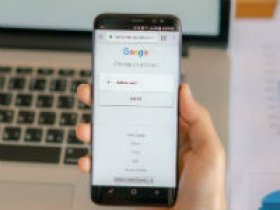
8 минут Автор: 312
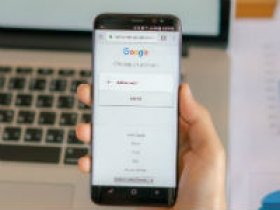
- Авторизация
- Поиск и восстановление доступа
- Как найти устройство Андроид при помощи учётной записи
- Ответы на часто задаваемые вопросы
- Видео по теме
Можно узнать аккаунт Гугл по номеру телефона и получить доступ к нему даже в том случае, если утерян логин, пароль или полностью учётные данные. Но при условии того, что вы ранее привязывали к профилю мобильный. Выручает такая взаимосвязь и в обратной проблемной ситуации – когда утерян телефон Android, но есть доступ к учётной записи Google: можно запросить текущее местоположение устройства, выполнить удалённо в нём целый ряд операций в целях безопасности (удаление данных, блокировка, звонок, отправка СМС).
Владелец профиля Гугле, умеющий пользоваться этими функциями, может быстро, без посторонней помощи избавиться от неприятностей, связанных с пропажей учётных данных, телефона. Подробней о том, как их выполнять, далее в статье.
Все выше перечисленные операции выполняются при помощи штатных средств системы Google. Без сторонних программ и веб-сервисов.
Авторизация
Войти в аккаунт, отыскать его в системе можно по номеру мобильного, не используя логин. Система автоматически идентифицирует данные и затем предложит подтверждение и авторизацию. Но для этого необходимо предварительно привязать устройство к профилю и активировать опцию «Вход в аккаунт с помощью телефона».
Подключение и настройка выполняется следующим образом:
Привязка мобильного
На компьютере
1. Авторизуйтесь в Google: ссылка «Почта» на странице поисковика → кнопка «Войти» → ввести логин → пароль.
2. Щёлкните иконку профиля в верхнем правом углу. В выпавшей панели выберите «Управление аккаунтом… ».
3. В меню учётной записи кликните пункт «Безопасность».
4. В блоке «Способы подтверждения личности» нажмите строку «Номер телефона».

5. Введите пароль учётки. Системе необходимо проверить права пользователя.

6. Клацните ссылку «Указать номер телефона».
7. В появившейся панели щёлкните ниспадающий список «флаг», выберите код страны, согласно телефону. Введите номер.
8. Нажмите: «Далее» → «Получить код».
9. Сразу же после запроса на мобильный придёт СМС-ка с сервиса: «G- – ваш проверочный код».
10. Введите полученный код в панели «Добавить номер… ». Кликните «Подтвердить».
После успешной привязки номер отобразится в настроечной панели.
На телефоне
- Откройте: вкладка «Настройки» → раздел «Google» → Аккаунт Google.
- Выберите «Личные данные».
- В блоке «Контактная информация» нажмите «Телефон».
- Добавьте номер телефона.
- Следуйте указаниям, отображённым на экране.
iOS
1. Откройте приложение Gmail. Тапните иконку «меню». Перейдите: Настройки → ваш аккаунт → управление…
Если не пользуетесь приложением, авторизуйтесь на странице https://myaccount.google.com/
2. В профиле откройте: Личные данные → Контактная информация → Телефон.
3. Введите номер мобильного и выполните дальнейшие указания сервиса.
Включение функции
Теперь можно создать настройку входа в учётную запись при помощи телефона:
1. Снова на страничке https://myaccount.google.com/ откройте раздел «Безопасность».
2. В блоке «Вход… » клацните строку «… с помощью телефона».

3. Нажмите кнопку «Настроить».

4. Введите пароль.
5. Дополнительно настройте мобильное устройство, если текущий аккаунт не подключался в его системе:
- откройте меню настроек;
- перейдите в подраздел «Аккаунт»;
- нажмите «Добавить… »;
- выберите тип профиля «Google» и авторизуйтесь.
- перейдите в App Store – https://apps.apple.com/us/app/google-app-search-made-just/id284815942 ;
- установите приложение «Google»;
- отройте его и войдите в учётную запись.
После подключения клацните на панели настройки входа в аккаунт ссылку «Нажмите здесь, чтобы повторить попытку» (последний пункт в инструкции по используемому устройству).

6. Следуйте инструкции сервиса, чтобы завершить настройку.
Как использовать телефон для входа
После подключения функции входа по номеру мобильного авторизовываться можно следующим образом:

1. Открыть страницу входа: ссылка «Почта» на google.com → кнопка «Войти».

2. В поле «Телефон или адрес эл.почты» ввести номер мобильного. Логин (адрес почты Gmail) добавлять не нужно.

5. Набрать пароль для входа в учётку и снова кликнуть «Далее».
Совет! Если не хотите каждый раз при входе в профиль вводить пароль, подключите подтверждение через телефон: в аккаунте на мобильном откройте раздел «Безопасность» → подраздел «Двухэтапная аутентификация» → наберите пароль (если потребует система) → в опции «Надоело вводить пароли?» выберите «Использовать уведомление». Включите на мобильном устройстве блокировку экрана. Теперь при входе в Google после ввода логина достаточно подтвердить запрос на телефоне (в панели уведомления «Пытаетесь войти в аккаунт?» выбрать «Да»).
Поиск и восстановление доступа
Когда нет логина, пароля учётной записи, но известен номер телефона, прикреплённый к ней, есть шансы найти её в системе и восстановить доступ.
Выполняется операция следующим образом:
1. На панели для авторизации воспользуйтесь ссылкой «Забыли адрес эл. почты?».

2. Наберите номер привязанного телефона. Нажмите кнопку «Далее».

3. Введите имя и фамилию, которые указывали при регистрации аккаунта. Щёлкните «Далее».

4. При помощи кнопки «Отправить» запросите код подтверждения.

5. После верификации выберите найденную учётку.

6. Логин известен. Если пароль вспомнили, введите его в открывшейся панели. Если нет – пройдите по ссылке «Забыли… ?». Затем нажмите «Другой способ». Получите код подтверждения на мобильный и введите его в форме. Следуйте инструкции сайта, чтобы завершить операцию восстановления.

Как найти устройство Андроид при помощи учётной записи
Найти телефон, планшет Android и удалённо выполнить на нём операции можно через аккаунт Google, только при соблюдении следующих условий:
- устройство включено;
- есть привязка к аккаунту;
- есть подключение к Интернету;
- наличие доступа в Play Маркете;
- включены функции «Местоположение», «Найти устройство».
На выбор два официальных способа поиска Андроид-устройства через Гугл-аккаунт:
Способ №1: в учётке
1. Нажмите в меню пункт «Безопасность».
2. В блоке «Ваши устройства» кликните «Найти потерянное устройство».

3. Выберите устройство.

4. Подтвердите права на учётку: введите пароль.
5. Просмотрите историю операций. В случае обнаружения несанкционированного доступа к устройству, нажмите «Незнакомые действия».

6. Выберите в списке необходимую операцию (позвонить на утерянный мобильный, обратиться к оператору и др.).
Способ №2: приложение «Google найти устройство»
1. Перейдите на страницу – android.com/find. Авторизуйтесь в профиле.
2. Выберите телефон (если подключено несколько устройств).
3. На потерянный мобильный высылается уведомление. На географической карте отобразится его местоположение. В случае если сервис не определит точные координаты, появится отметка, где он был обнаружен последний раз.
Позвонить . Сигнал вызова воспроизводится на максимальной громкости пять минут. Даже если отключен звук, активен режим вибрации.
Заблокировать устройство. Защита доступа PIN-кодом, графическим ключом, паролем. Если же этих настроек не было, альтернативный вариант – блокировка экрана с добавлением сообщения на дисплей с просьбой вернуть телефон.
Очистка устройства . Удаляются все данные безвозвратно. Исключение – файлы на SD-карте (могут сохраниться). Функция поиска устройства через сервис не работает.
Важно! После удаление информации для доступа к системе телефона потребуется ввести учётные данные подключенного аккаунта Google.
Ответы на часто задаваемые вопросы
Можно ли использовать телефон, который используется в другом аккаунте Гугле?
Сервис не рекомендует использовать номера телефонов, которые привязаны в других учётках, сервисах компании (Google Фото, Hangouts).
Что будет, если я укажу чужой номер телефона?
Это небезопасно. Владелец мобильного может получить доступ к вашим данным. Кроме этого, Google может сделать запрос на подтверждения телефона, когда у вас не будет к нему доступа. И пользование учётной записью будет затруднено (ограничение функций, блокировка доступа).
Если на телефоне нет интернета, можно ли его найти через аккаунт?
Нет. При помощи штатных функций сервиса Google поиск недоступен, когда устройство не подключено к Сети.
Можно ли сделать повторный запрос на получение СМС с кодом в процессе подтверждения номера телефона?
Да. Такая функция есть в Гугле. Через некоторое время после отправки первого кода, внизу экрана появится панель «Не получили код». Если требуется повторный запрос – нажмите в этом блоке команду «Отправить ещё раз».
| Операции по входу или поиску в Google с использованием привязанного телефона | Время выполнения, мин. | Условия доступа |
| Авторизация по номеру телефона, без логина | 2 | подключение функции «Вход при помощи телефона» |
| Вход с подтверждением на телефоне, без пароля | 2 | включение опции «Надоело вводить пароли?» (Использовать уведомление) в подразделе «Двухэтапная аутентификация» |
| Восстановление доступа по номеру | 5-10 | только добавление мобильного в профиле |
Привязка мобильного в профиле расширяет набор пользовательских функций в системе Google. Появляется возможность по номеру телефона найти учётную запись без логина, восстановить к ней доступ, активировать дополнительные способы авторизации. Кроме этого, повышается уровень безопасности, открывается доступ к сервису поиска мобильного устройства. Если вы ещё не добавили телефон в аккаунт Google, сделайте это прямо сейчас!
Как восстановить аккаунт Гугл? Инструкция восстановления аккаунта Google: на андроиде, удаленного, старого либо заблокированного
Основная функция Google-аккаунта заключается в мобильности и возможности пользоваться своими данными на любом ПК либо телефоне. Он обладает высоким уровнем безопасности, что обеспечивается возможностью настройки двойной аутентификации: никто не сможет воспользоваться хранящимися данными. С помощью Гугл-аккаунта можно входить в различные сервисы, например, видеохостинг Youtube, магазин приложений Play Market либо почта Gmail. Но иногда логин и пароль забываются, теряются. Однако это не значит, что необходимо заводить новый профиль. Все реально «воскресить». Если знать, как восстановить аккаунт Гугл, то «реанимировать» его реально за полчаса. Воспользуйтесь простыми способами, каждый из которых решает определенную проблему.

- Вы подзабыли пароль
- У вас нет ни адреса почты, ни телефонного номера
- Вы хотите восстановить аккаунт по номеру телефона
- Вы не помните точное имя пользователя
- Вас заблокировали
- Ваш аккаунт Google удален
Вы подзабыли пароль
Подобный метод – отличное решение для имеющих полную информацию для восстановления аккаунта: они внимательно подошли к заполнению регистрационных данных. Чтобы получить доступ в аккаунт Гугл, переходите на Google Account Recovery и в появившемся окошке отмечайте строчку: «Я не помню пароль».

Потом укажите адрес электронной почты и кликните: «Продолжить». Появится страница с формой, где надо ввести старый парольный код. Поскольку вы забыли его, отмечайте пункт: «Затрудняюсь ответить».
После этого автоматически откроется форма восстановления аккаунта по номеру сотового, к которому он привязан. Выберите подходящий вам вариант – SMS либо голосовой вызов.
Если, регистрируясь, вы не привязали сотовый, надо воспользоваться «электронкой», которая указывалась в настройках как запасной вариант. На нее вышлют дальнейшие инструкции, посредством которых вы легко получите доступ. После этого можно выполнять любые действия на ресурсе Google.com.
У вас нет ни адреса почты, ни телефонного номера
Даже если контактная информация утеряна, восстановление данных возможно. Но это посложнее. Заходите на Google Account Recovery и жмите: «Я не помню пароль». В появившейся специальной форме надо дать ответы на вопросы.

Приблизительные ответы также учитываются, если вы затрудняетесь сделать это точно.
- Ввести любой парольный код, который припомните. Если окажется, что это – последний, доступ возобновится. Если не припоминаете никакого, жмите «Другой вопрос».
- Указать дату регистрации, выбрав месяц и год в календаре.
- Вписать альтернативный, куда придет код подтверждения.
Также нужно ответить на кодовый вопрос, чтобы система поняла, что доступ пытается получить настоящий обладатель профиля. После чего вы перейдете на страницу, где надо ввести новый пароль.
Вы хотите восстановить аккаунт по номеру телефона
Этот вариант подойдет, если в ходе регистрации была активирована опция, позволяющая восстановить пароль по номеру телефона.

Для восстановления надо сделать пять простых шагов:
- Введите, привязанный к аккаунту, на страничке поддержки паролей.
- Впишите данные с картинки на открывшейся странице и кликните: «Продолжить».
- Выберите пункт -оповещения на телефон.
- Впишите цифры из сообщения во вновь открывшееся окошко.
- Введите новый парольный код.
Недостаток данного способа в том, что SMS может не прийти или задержаться в пути. Кроме этого имеется ограничение на количество отправленных SMS, в течение суток. При отправке нескольких повторных запросов, если сообщение долго не приходит, вводить цифры нужно с последнего пришедшего SMS.
После замены пароля стоит синхронизировать аккаунтные данные Гугл в телефоне и на ПК. Возможно, новый парольный код будет запрошен автоматически. В противном случае откройте настройки мобильного, остановите приложение вручную, а потом запустите его снова.
Вы не помните точное имя пользователя
Даже в подобной ситуации «вернуть к жизни» забытый аккаунт Гугл несложно. Нужно зайти на gmail.com и кликнуть: «Не удается войти в аккаунт». Вы перейдете на страничку восстановления логина и пароля. Кликайте: «Я не помню имя пользователя» и жмите: «Продолжить».

Следующим шагом введите телефонный номер либо дополнительную «электронку», указанные при регистрации профиля. От системы поступит запрос на указание парольного кода. Если вы не помните его, вбейте любой другой, который использовался на профиле. Также потребуется указать имя и фамилию, как при регистрации. Проделав это, ждите сообщения с кодом подтверждения на дополнительный e-mail либо смартфон в зависимости от метода восстановления.
Если ничего не получается, войдите снова и в появившемся окне кликните «При входе в систему возникают другие проблемы». После действуйте по инструкции, и, вероятно, через несколько минут вы снова будете контролировать ваш аккаунт.
Вас заблокировали
Если вы нарушили правила в сервисах компании Google, ваш профиль могут заблокировать. Не стоит унывать. При незначительном нарушении либо взломе аккаунта злоумышленниками, вы легко «реанимируете» доступ.
Для начала перейдите на страницу с формой подачи заявки на восстановление почты, находящейся в разделе справки Google. На вопрос о входе в аккаунт ответьте «Да».

- Напишите e-mail заблокированной «учетки».
- Потом вбейте e-mail от любого ящика, к которому имеется доступ, для связи с вами.
- Укажите дополнительные сведения об профиле. Не забудьте сообщить, чем вы занимались, до того как вас заблокировали, с причиной, из-за которой действие аккаунта приостановили. Вероятность разблокировки вашей учетной записи администрацией сервиса возрастет, если вы более подробно опишите ситуацию.
На указанную вами «электронку» должен прийти ответ. В среднем, на рассмотрение заявок от пользователей уходит от 7 дней до месяца. Окончательное решение принимается в зависимости от серьезности нарушения правил пользования сервисом, приведшего к блокировке учетной записи.
Ваш аккаунт Google удален
В случае если с момента удаления вашей записи прошло менее семи дней, ее можно попытаться восстановить. По прошествии недельного срока информация стирается: учетной записи больше нет.

Но если недельный срок еще не вышел, можно произвести следующие действия:
- Вбейте логин и парольный код на странице входа.
- Если вы их не помните, прибегните к методу восстановления данных. В этом случае от системы поступит предложение восстановления вашего почтового ящика через ваш. Он должен быть указан в дополнительных настройках безопасности почты.
- Если не получается воспользоваться привязанным номером либо дополнительной «электронкой», ответьте на вопросы, которые задает система, введите дату последнего посещения аккаунта. Можно ввести контакты, внесенные в адресную книгу. Если вы дадите верные ответы, то проблем с восстановлением почты не возникнет.
В результате вашу «учетку» восстановят. Пользователю посоветуют сменить парольный код либо в течение 24 часов пришлют на почту инструкцию, шагам которой необходимо следовать.
Если на вопросы будут даны неверные ответы – вы не пройдете аутентификацию личности, аккаунт останется заблокированным, восстановление учетной записи невозможно. В этой ситуации поможет только создание новой «учетки».
Иногда аккаунт становится недоступным после сброса настроек Android. Действовать нужно через привязанный номер телефона либо через дополнительную почту. Если номер сотового неактуален, либо «электронка» указывалась одна, придется отправлять письменный запрос в поддержку Google и ждать дополнительных инструкций.
Важно! В интернете имеются сервисы, обещающие восстановление кодов от забытых аккаунтов. Но даже работники Google не имеют права входить в учетную запись от имени пользователя. Поэтому интернет-предложения предполагают незаконный доступ к данным.
Если восстановление авторизационных сведений невозможно, зарегистрируйте новый профиль. Чтобы не было проблем впоследствии, указывайте в настройках почты запасной адрес «электронки» и номер телефона. Для облегчения восстановления доступа рекомендуется записывать кодовое слово, дату создания профиля либо день последнего входа в «учетку». Во избежание захвата страницы мошенниками, можно активировать двухфакторную аутентификацию, которая будет запрашивать дополнительное подтверждение при каждом входе.
Подробная инструкция с восстановительными действиями – на видео:
Как восстановить аккаунт Гугл? Инструкция восстановления аккаунта Google: на андроиде, удаленного, старого либо заблокированного
Основная функция Google-аккаунта заключается в мобильности и возможности пользоваться своими данными на любом ПК либо телефоне. Он обладает высоким уровнем безопасности, что обеспечивается возможностью настройки двойной аутентификации: никто не сможет воспользоваться хранящимися данными. С помощью Гугл-аккаунта можно входить в различные сервисы, например, видеохостинг Youtube, магазин приложений Play Market либо почта Gmail. Но иногда логин и пароль забываются, теряются. Однако это не значит, что необходимо заводить новый профиль. Все реально «воскресить». Если знать, как восстановить аккаунт Гугл, то «реанимировать» его реально за полчаса. Воспользуйтесь простыми способами, каждый из которых решает определенную проблему.

- Вы подзабыли пароль
- У вас нет ни адреса почты, ни телефонного номера
- Вы хотите восстановить аккаунт по номеру телефона
- Вы не помните точное имя пользователя
- Вас заблокировали
- Ваш аккаунт Google удален
Вы подзабыли пароль
Подобный метод – отличное решение для имеющих полную информацию для восстановления аккаунта: они внимательно подошли к заполнению регистрационных данных. Чтобы получить доступ в аккаунт Гугл, переходите на Google Account Recovery и в появившемся окошке отмечайте строчку: «Я не помню пароль».

Потом укажите адрес электронной почты и кликните: «Продолжить». Появится страница с формой, где надо ввести старый парольный код. Поскольку вы забыли его, отмечайте пункт: «Затрудняюсь ответить».
После этого автоматически откроется форма восстановления аккаунта по номеру сотового, к которому он привязан. Выберите подходящий вам вариант – SMS либо голосовой вызов.
Если, регистрируясь, вы не привязали сотовый, надо воспользоваться «электронкой», которая указывалась в настройках как запасной вариант. На нее вышлют дальнейшие инструкции, посредством которых вы легко получите доступ. После этого можно выполнять любые действия на ресурсе Google.com.
У вас нет ни адреса почты, ни телефонного номера
Даже если контактная информация утеряна, восстановление данных возможно. Но это посложнее. Заходите на Google Account Recovery и жмите: «Я не помню пароль». В появившейся специальной форме надо дать ответы на вопросы.

Приблизительные ответы также учитываются, если вы затрудняетесь сделать это точно.
- Ввести любой парольный код, который припомните. Если окажется, что это – последний, доступ возобновится. Если не припоминаете никакого, жмите «Другой вопрос».
- Указать дату регистрации, выбрав месяц и год в календаре.
- Вписать альтернативный, куда придет код подтверждения.
Также нужно ответить на кодовый вопрос, чтобы система поняла, что доступ пытается получить настоящий обладатель профиля. После чего вы перейдете на страницу, где надо ввести новый пароль.
Вы хотите восстановить аккаунт по номеру телефона
Этот вариант подойдет, если в ходе регистрации была активирована опция, позволяющая восстановить пароль по номеру телефона.

Для восстановления надо сделать пять простых шагов:
- Введите, привязанный к аккаунту, на страничке поддержки паролей.
- Впишите данные с картинки на открывшейся странице и кликните: «Продолжить».
- Выберите пункт -оповещения на телефон.
- Впишите цифры из сообщения во вновь открывшееся окошко.
- Введите новый парольный код.
Недостаток данного способа в том, что SMS может не прийти или задержаться в пути. Кроме этого имеется ограничение на количество отправленных SMS, в течение суток. При отправке нескольких повторных запросов, если сообщение долго не приходит, вводить цифры нужно с последнего пришедшего SMS.
После замены пароля стоит синхронизировать аккаунтные данные Гугл в телефоне и на ПК. Возможно, новый парольный код будет запрошен автоматически. В противном случае откройте настройки мобильного, остановите приложение вручную, а потом запустите его снова.
Вы не помните точное имя пользователя
Даже в подобной ситуации «вернуть к жизни» забытый аккаунт Гугл несложно. Нужно зайти на gmail.com и кликнуть: «Не удается войти в аккаунт». Вы перейдете на страничку восстановления логина и пароля. Кликайте: «Я не помню имя пользователя» и жмите: «Продолжить».

Следующим шагом введите телефонный номер либо дополнительную «электронку», указанные при регистрации профиля. От системы поступит запрос на указание парольного кода. Если вы не помните его, вбейте любой другой, который использовался на профиле. Также потребуется указать имя и фамилию, как при регистрации. Проделав это, ждите сообщения с кодом подтверждения на дополнительный e-mail либо смартфон в зависимости от метода восстановления.
Если ничего не получается, войдите снова и в появившемся окне кликните «При входе в систему возникают другие проблемы». После действуйте по инструкции, и, вероятно, через несколько минут вы снова будете контролировать ваш аккаунт.
Вас заблокировали
Если вы нарушили правила в сервисах компании Google, ваш профиль могут заблокировать. Не стоит унывать. При незначительном нарушении либо взломе аккаунта злоумышленниками, вы легко «реанимируете» доступ.
Для начала перейдите на страницу с формой подачи заявки на восстановление почты, находящейся в разделе справки Google. На вопрос о входе в аккаунт ответьте «Да».

- Напишите e-mail заблокированной «учетки».
- Потом вбейте e-mail от любого ящика, к которому имеется доступ, для связи с вами.
- Укажите дополнительные сведения об профиле. Не забудьте сообщить, чем вы занимались, до того как вас заблокировали, с причиной, из-за которой действие аккаунта приостановили. Вероятность разблокировки вашей учетной записи администрацией сервиса возрастет, если вы более подробно опишите ситуацию.
На указанную вами «электронку» должен прийти ответ. В среднем, на рассмотрение заявок от пользователей уходит от 7 дней до месяца. Окончательное решение принимается в зависимости от серьезности нарушения правил пользования сервисом, приведшего к блокировке учетной записи.
Ваш аккаунт Google удален
В случае если с момента удаления вашей записи прошло менее семи дней, ее можно попытаться восстановить. По прошествии недельного срока информация стирается: учетной записи больше нет.

Но если недельный срок еще не вышел, можно произвести следующие действия:
- Вбейте логин и парольный код на странице входа.
- Если вы их не помните, прибегните к методу восстановления данных. В этом случае от системы поступит предложение восстановления вашего почтового ящика через ваш. Он должен быть указан в дополнительных настройках безопасности почты.
- Если не получается воспользоваться привязанным номером либо дополнительной «электронкой», ответьте на вопросы, которые задает система, введите дату последнего посещения аккаунта. Можно ввести контакты, внесенные в адресную книгу. Если вы дадите верные ответы, то проблем с восстановлением почты не возникнет.
В результате вашу «учетку» восстановят. Пользователю посоветуют сменить парольный код либо в течение 24 часов пришлют на почту инструкцию, шагам которой необходимо следовать.
Если на вопросы будут даны неверные ответы – вы не пройдете аутентификацию личности, аккаунт останется заблокированным, восстановление учетной записи невозможно. В этой ситуации поможет только создание новой «учетки».
Иногда аккаунт становится недоступным после сброса настроек Android. Действовать нужно через привязанный номер телефона либо через дополнительную почту. Если номер сотового неактуален, либо «электронка» указывалась одна, придется отправлять письменный запрос в поддержку Google и ждать дополнительных инструкций.
Важно! В интернете имеются сервисы, обещающие восстановление кодов от забытых аккаунтов. Но даже работники Google не имеют права входить в учетную запись от имени пользователя. Поэтому интернет-предложения предполагают незаконный доступ к данным.
Если восстановление авторизационных сведений невозможно, зарегистрируйте новый профиль. Чтобы не было проблем впоследствии, указывайте в настройках почты запасной адрес «электронки» и номер телефона. Для облегчения восстановления доступа рекомендуется записывать кодовое слово, дату создания профиля либо день последнего входа в «учетку». Во избежание захвата страницы мошенниками, можно активировать двухфакторную аутентификацию, которая будет запрашивать дополнительное подтверждение при каждом входе.
Подробная инструкция с восстановительными действиями – на видео:
Как узнать по номеру телефона в каких соц сетях зарегистрирован человек: ВКонтакте, Фейсбук и Инстаграм + мессенджеры
Доброго времени суток Бро. Сегодня поговорим на тему поиска информации по людям во всемирной паутине. Сегодня мы часто сталкиваемся с проблемами в сети, среди которых мошенники в интернете или же подонки которые могли Вас чем-то обидеть. А как найти анонимного человека или же просто узнать больше информации о нем чтобы, к примеру подать в суд или же узнать, где тот живет. В статье мы рассмотрим различные способы как узнать по номеру телефона в каких соц. сетях зарегистрирован человек.

Помните раньше всегда говорили я вычислю тебе по IP? Да такие способы cсуществуют, но требуют контакта с той стороной которую хотите найти. Там все просто делается через отправку смс или письма на почту при переходе по ссылке ы сразу узнаете, где находится тот или иной гражданин.
- Как узнать по номеру телефона в каких соц. сетях зарегистрирован человек: ТОП-6 способов
- Способ №1: поиск человека ВКонтакте по номеру телефону
- Способ №2: серфинг по Яндексу и Гугл по номеру контакта
- Способ №3: поиск по номеру телефона в соц. сети Инстаграме (Instagram)
- Способ №4: ищем человека в Фейсбуке (Facebook) по его контактам
- Способ №5: WhatsApp, Viber и Telegram
- Способ №6: нестандартные и запрещенные сервисы
В каких целях нам понадобится информация, о которой пойдет речь:
- Требуется наказать мошенников, а данных мало;
- Человек не берет телефон, который вас оставил и пропал, а данных соц. сетей нету;
- Нужно проверить интернет-магазин или продавца перед заказом услуг;
- У вас взяли деньги в долг и человек пропал, а надо узнать, где он может обитать.
Сбор и использования личных данных граждан регулируется следующими статьями:
- Ст. 137 Уголовного кодекса «Нарушение неприкосновенности частной жизни»;
- Ст. 128.1 УК «Распространение ложно информации и клевета»;
- ст. 152.2 ГК РФ «Охрана частной жизни граждан»;
- ст. 13.11 КоАП РФ «Нарушение законов о сборе персональных данных».
ВАЖНО: получить личную информацию могут только сотрудники правоохранительных органов в рамках служебных проверок, иное является нарушением закона. Незаконный сбор личных данных операторами связи и прочими сервисами незаконно.
Давайте теперь подробнее я опишу различные способы поиска нужной нам информации. Если готовы тогда приступим.
Как узнать по номеру телефона в каких соц. сетях зарегистрирован человек: ТОП-6 способов
Конечно же найти все социальные сети не так-то и просто, где может быть человек, но если сделать некоторые манипуляции, то можно кое-что найти нужное. Иногда в самых простых способах цепочка приведет к интересным фактам и материалам который поможет выйти с одной сети в другую и т.д.
Если вы сможете получить доступ к его данным любой сети, то у вас будет следующая инфа:
- Место работы гражданина;
- Сообщества, в которых он может быть модератором или админом;
- Ссылки на сторонние его проекты, на которых могут быть еще контакты или другие способы связи с ним;
- Возможные метки геолокации, где он части находится или бывает;
- Список его друзей, через которых можно ним связаться или найти совместные фотки.
Вот тут мы с вами и превращаемся в шпионов и начинаем «Дикую охоту» на информацию. Давайте рассмотрим несколько способы которыми я и мои знакомые пользуются.
Способ №1: поиск человека ВКонтакте по номеру телефону
Данный способ очень прост, но дает офигенный эффект. Первым делом с мобильного заходим в свой аккаунт на приложении.
ВАЖНО: если по данным номерам вашей записной книжки человек «зарегился» в ВК, то его страничка будет видна, а если нет, то просто будет указано что не привязан номер.
Если же вы сами хотите, чтобы вас не могли найти по номеру телефона ВКонтакте, то выполняем следующие действия:
Переходим в свой профиль. Справа вверху нажимаем на подменю (три полоски) и далее в самом низу шестеренка с надписью «Настройки».

Теперь опускаемся вниз и выбираем наши настройки выбираем «Приватность».
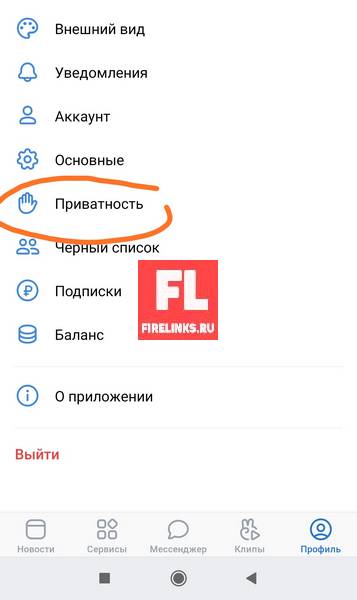
И последним этапом защиты своего номера телефона остается перейти в раздел «Связь со мной» и выбрать «Кто может найти мой профиль при импорте «Контактов» и выбираем «НИКТО».

Способ №2: серфинг по Яндексу и Гугл по номеру контакта
Это самые просто и примитивный способ найти странички вашего знакомого по его номеру в социалках. Достаточно в поисковой строке просто вбить нужный номер мобильного и посмотреть, что он выдаст. Обычно в выдачи часто присутствует различные компании, объявления и услуги, которые мог пользоваться нужный вам контакт.
К примеру, возьмем контакты в инстаграме и вобьем номер в поиске и тем самым мы попадем на страницы владельцев если они хоть где-то были указаны.
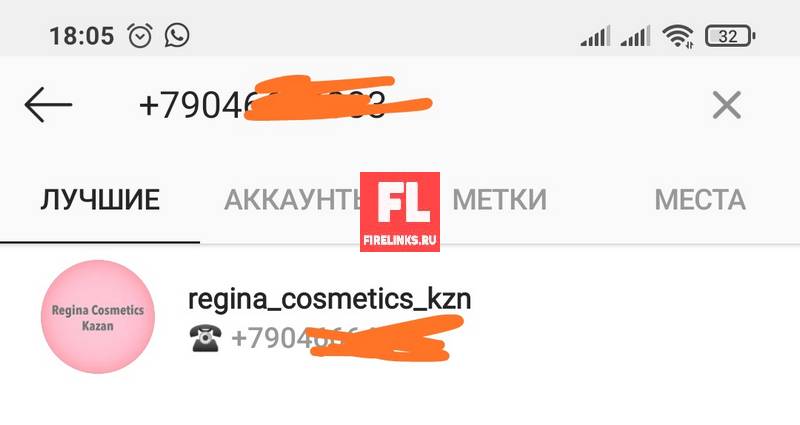
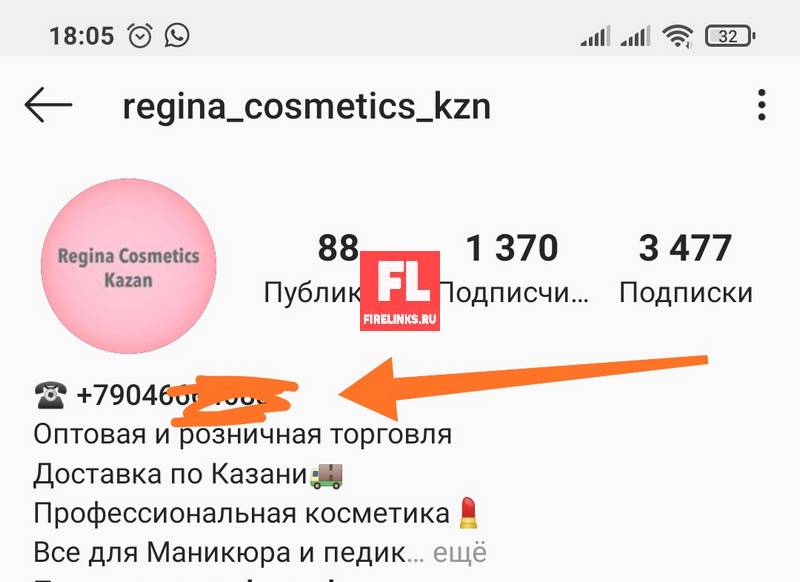
СОВЕТ: к примеру, в моей записной книжке был контакт с Авито и я его записал для покупки деревянных изделий. Пока писал статью вбиваю номер и узнаю, где их офис, данные компании и т.д. В общем по номеру ищем выдачу поисковиков, а там переходим на сайты если есть совпадения, а оттуда уже в социальные сети.
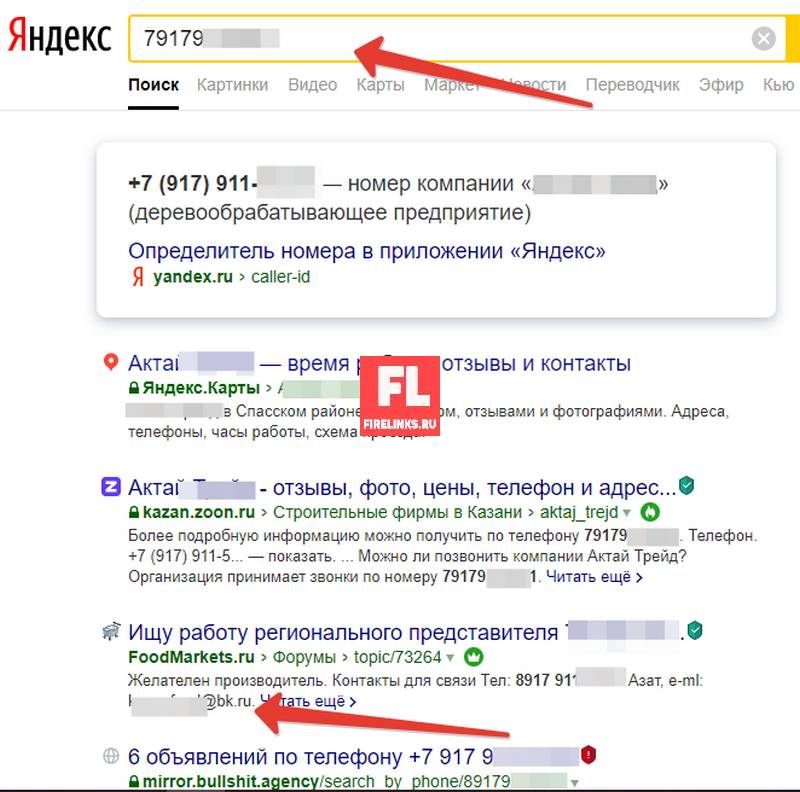
Способ №3: поиск по номеру телефона в соц. сети Инстаграме (Instagram)
Суть способов практически во всех социальных сетях одинаковая и я покажу как это делать в инстаграме.
Для поверки нахождения пользователе в инстаграме по номеру телефона нам необходимо сделать следующие шаги:
Если не получилось найти данные значит причины в следующем:
- Человек не привязывал свой телефон к странице;
- Страница фейковая;
- Номер телефона привязан другой.
Также советую пробежать по встроенному в instagram поиску. Введите имеющийся у вас номер телефона и посмотрите выдачу. Часть в бизнес аккаунтах и описательной части пользователи указывают мобильные номера по которым будет проходить поиск:
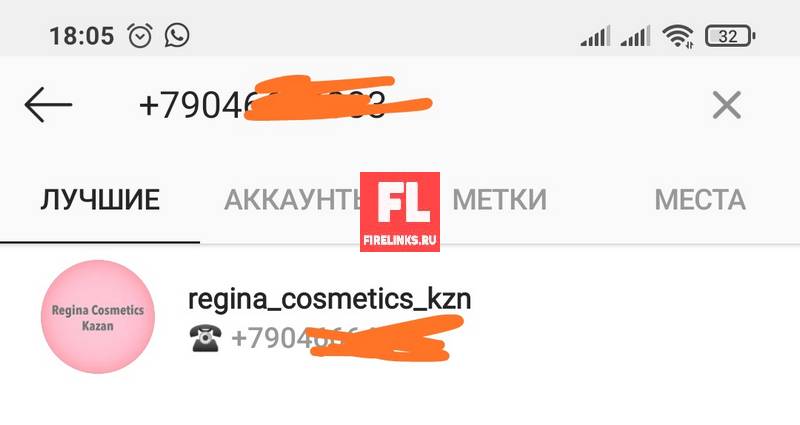
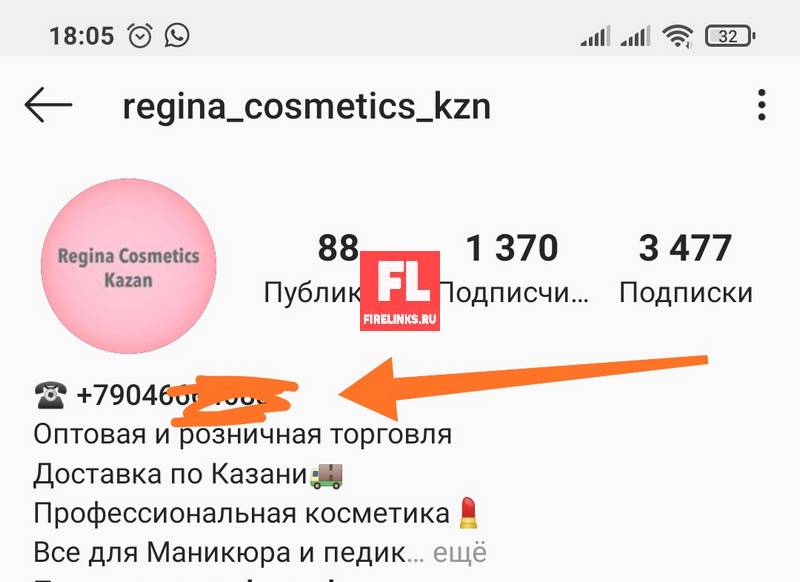
Способ №4: ищем человека в Фейсбуке (Facebook) по его контактам
Не знаю, как вы, но я в основном сижу в ВК и Инсте. Фейсбук мне всегда не особо был удобен, и я использую в основном для репостов новых постоя и заметок о блоге.
Просто вводим ваш контакт в поисковую строку и получаем уже готовый профиль если в нем был указан данный телефон.
ВАЖНО: В Фейсбуке синхронизации контактов немного отличается так что необходимо зайти в настройки и включать “автозагрузку контактов”.
Теперь давайте покажу как делать синхронизацию и где нажать ту кнопку чтобы выгрузить наши контакты.
- Переходим в раздел настройки аккаунта и выбираем пункт “Медиаконтент и контакты”;
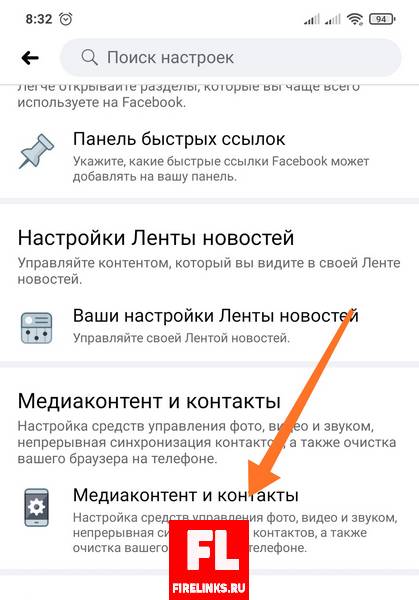
- Далее активируем кнопку “Непрерывная загрузка контактов”;
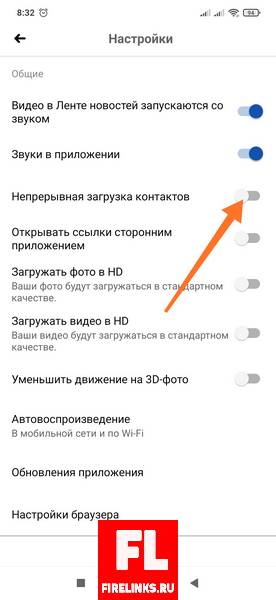
- Даем согласие на перенос данных и синхронизацию.
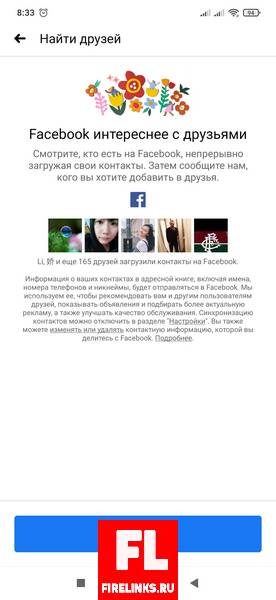
Способ №5: WhatsApp, Viber и Telegram
Очень интересный способ поиска с помощью данных мессенджеров так как Вас придётся немного потрудиться, но оно того стоит. К примеру, вы сохранили контакт в свою записную книгу телефона, и он уже в вашей базе.
Теперь необходимо закрыть карточку и повторно открыть ее в записной книжке. Теперь вы можете наблюдать помимо основных данный список всех мессенджеров, которые привязаны к карточке контакта.

Что делать дальше и какой толк от мессенджеров? Тут нам поможет переход на сами странички и просмотр аватарок. Которые при нажатии можно скачать на свой ПК или галерею смартфона.

И что дальше то делать? Теперь читаем инструкцию как найти по фотографии человека и начинаем поиск данных.
СОВЕТ: данный способ хорош тем что на человека можно попросить выйти третьих лиц и выудить инфу или же используя все мессенджеры на аккаунте получить существующую аватарку и запустить поиск.
Способ №6: нестандартные и запрещенные сервисы
Если мы решили разобраться с вопросом как узнать по номеру телефона в каких соц. сетях зарегистрирован человек и что касается различных сервисов где сливают украденные данные пользователей то тут могут быть неприятности. Я бы не советов пользоваться такими сервисами вроде phonenumber.to и тому подобными. Большая часть сервисов заблокирована Роскомнадзором и ФСБ так что оптимальным вариантом может быть использование VPN сервисов.
ВАЖНО: некоторые сервисы могут дать вам некую непроверенную информацию и убеждать что по номеру телефона вы получите все включая точный адрес, а на самом деле просят вас занести свой телефон и заполнить некую анкету данных о себе. Тем самым спалив свой контакт получите кота в мешке.
Если материал был полезен не забывай поставить лайк и сделать репост т.к. это поможет продвинуть статью в ТОПе. Всех благ.
Как узнать ID Mi аккаунта: которые блокирует телефон, если телефон заблокирован
Как узнать ми аккаунт – вопрос, возникающий у пользователя, имеющего на руках смартфон ОС Андроид. Это необходимые знания, которые открывают перед человеком много опций. Для их получения потребуется приложение Гугл профиля. В статье вниманию представлены варианты получения информации по аккаунту и действия, разрешающие разблокировать страницу.
Как узнать свой Ми аккаунт?

Если человек забыл код доступа для осуществления входя, он может столкнуться с потерей нужной информации. Программа может потребовать пароль в разнообразных случаях. Сотрудники советуют при создании аккаунта сохранять информацию по регистрации. Если пользователь не позаботился об этом, придется использовать методы восстановления данных. Сделать это можно тремя способами – узнать данные ID, пароль или мобильный.
Его ID
Данный метод, как узнать id mi аккаунта, считается самым легким для отвязки профиля от телефона. Здесь потребуется только устройство и вход на страницу. Далее выполняются следующие манипуляции:
- Открывается меню гаджета.
- Ищется графа с профилем.
- Осуществляется вход в учетную запись.
- Нажимается Удалить.
- В открывшемся окне подтверждаются персональные сведения.
Потом человека уведомляют, что отвязка проведена. Сообщение он получает на почту или на указанный в процессе регистрации мобильный.
Пароль

Если нет сведений от входа в профиль, операция будет усложнена. Пользователю потребуется расстаться с ранее установленными сведениями. Причина в том, что неоспоримым условием считается сброс настроек гаджета к заводским.
Чтобы восстановить пароль и получить доступ к странице профиля, нужно действовать через Recovery. В подобной ситуации аннулирование будет осуществляться с настроек гаджета – профиль будет и дальше работать.
После выполнения данных операций человек получает чистое ПО, избавляется от прошлого аккаунта. В распоряжение получается новый профиль, но уже без файлов. При прошивке форматируется файл. Данный процесс аналогичен с полной переустановкой ОС. Проводится сброс пароля id.mi.com. Если пользователь потерял данные, кроме пароля, этот вариант подойдет.
По номеру телефона
Если человек не может произвести восстановление по описанным выше схемам действия, можно создавать запрос в службу поддержки. Заключается в сбросе пароля и выглядит таким образом:
- Требуется воспользоваться главной страницей портала https://account.xiaomi.com/pass/forgetPassword?_locale=ru_RU;
- Нажимается ссылка в нижней части страницы. Здесь присутствует раздел Вопросы и ответы и Обратная связь;
- Пишется суть проблемы и отправляется.
Важно принять во внимание, что обработка запроса на регистрацию может длиться долго. Причина подобной медлительности основана на том, чтобы тщательно проверить заявителя и убедиться в том, что он не мошенник. Сотрудники могут потребовать фото упаковки устройства или номер чека. Этот способ для терпеливых, привязывать обратно придется два-три дня.
Как узнать Ми аккаунт если телефон заблокирован?

Чтобы решить вопрос, как узнать id mi аккаунта который блокирует телефон, потребуется использовать официальный сайт разработчика. Потребуется перейти на страницу регистрации аккаунта https://account.xiaomi.com/pass/register. Если пользователь создавал его посредством мобильного или почты, он найдет соответствующие данные в этом разделе настроек.
Выбирается страна, вводится почта или мобильный. Зависит от выбора проведенной регистрации. Если присутствует необходимость вводится проверочная капча. После введения в специальную строку почты становится понятно, присутствует в распоряжении профиль или нет. Если аккаунт в наличии, следует делать подтверждение на почту или на мобильный.
Данная операция может потребоваться при необходимости продать телефон. На нем нужно сменить учетную запись и отвязать телефон xiaomi от прежнего профиля. При совершении купли-продажи следует проявить осторожность. Блокирует в состоянии только собственник профиля, который не должен забывать положенные сведения.
